
Mac의 미리 알림에 하위 항목 추가 및 제거하기
더욱 복잡한 프로젝트 또는 여러 단계로 구성된 프로젝트의 미리 알림에 하위 항목을 추가하거나 제거하십시오. 하위 항목을 보거나 가리도록 선택할 수 있습니다.
참고: 이 설명서에 소개된 모든 미리 알림 앱 기능은 업데이트된 iCloud 미리 알림 사용 시 지원됩니다. 일부 기능은 다른 제공업체의 계정을 사용할 경우에는 사용할 수 없습니다.
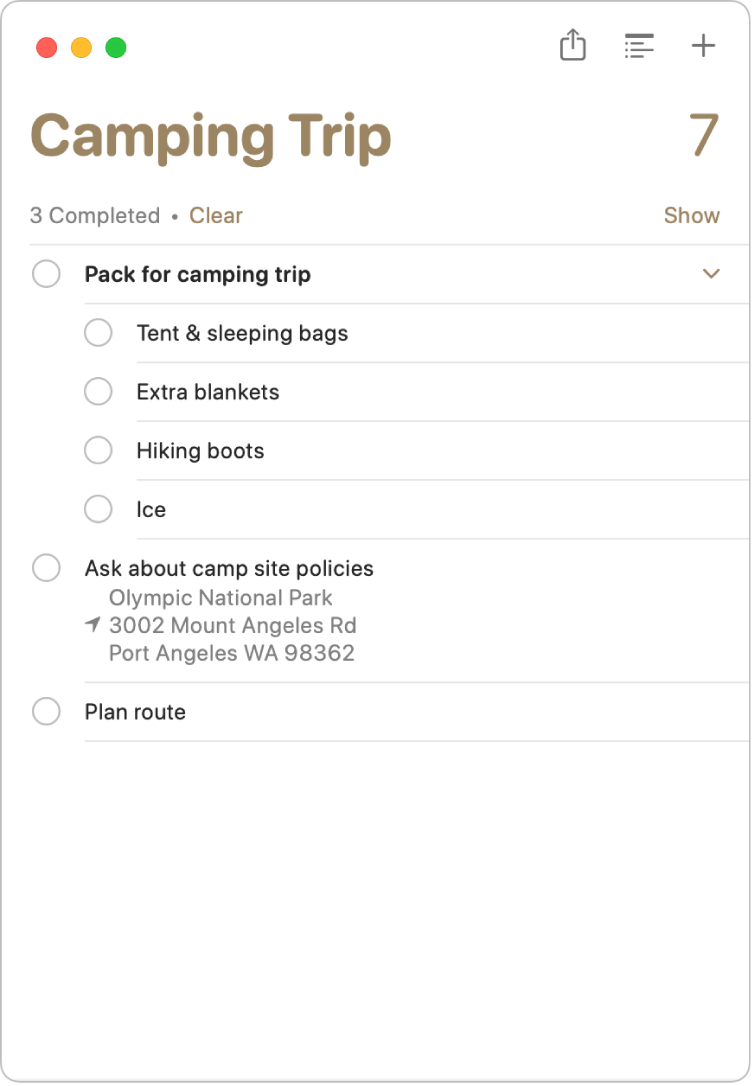
미리 알림에 하위 항목 추가하기
미리 알림 들여쓰기를 통해 해당 항목을 바로 위에 있는 미리 알림의 하위 항목으로 전환할 수 있습니다.
참고: ‘오늘’, ‘예정’ 또는 ‘깃발 표시’ 스마트 목록 또는 사용자 설정 스마트 목록에서는 하위 항목을 생성할 수 없습니다.
Mac의 미리 알림 앱
 으로 이동하십시오.
으로 이동하십시오.하나 이상의 미리 알림을 선택하십시오.
다음 중 하나를 수행하십시오.
미리 알림을 다른 미리 알림 위로 드래그하십시오.
Command-]를 누르십시오.
편집 > 미리 알림 들여쓰기를 선택하십시오.
하위 항목 제거하기
Mac의 미리 알림 앱
 으로 이동하십시오.
으로 이동하십시오.하나 이상의 미리 알림을 선택하십시오.
다음 중 하나를 수행하십시오.
Command-[를 누르십시오.
편집 > 미리 알림 내어쓰기를 선택하십시오.
미리 알림의 하위 항목 보기 또는 가리기
표준 목록에서 미리 알림의 하위 항목을 보거나 가릴 수 있습니다. ‘오늘’, ‘예정’ 또는 다른 스마트 목록에서 하위 항목을 볼 수도 있습니다.
Mac의 미리 알림 앱
 으로 이동하십시오.
으로 이동하십시오.표준 목록에서 다음 중 하나를 수행하십시오.
미리 알림의 하위 항목 보기: 미리 알림의 오른쪽에 있는
 를 클릭하여 하위 항목을 표시하십시오.
를 클릭하여 하위 항목을 표시하십시오.미리 알림의 하위 항목 가리기: 미리 알림의 오른쪽에 있는
 를 클릭하여 하위 항목을 가리십시오.
를 클릭하여 하위 항목을 가리십시오.
‘오늘’, ‘예정’ 또는 다른 스마트 목록에서 하위 항목의 수가 상위 항목 아래에 파란색으로 나타납니다. 스마트 목록에 있는 미리 알림의 하위 항목을 보려면 미리 알림의 제목 아래에 있는 파란색 링크를 클릭하십시오.
상위 미리 알림을 완료, 삭제 또는 이동할 경우 해당 하위 항목 또한 완료, 삭제, 이동됩니다.
